Содержание
Если вы регулярно читаете новостные или информационные сайты, то вы могли заметить, что на них часто просят подписаться на уведомления. Разумеется, от уведомлений можно отказаться заранее, но что делать если подписался на уведомления от сайта, после чего начался активный спам новостей, которые вас не интересуют. Давайте разберемся, как отписаться от уведомлений с сайта.
Отписка от уведомлений с телефона и компьютера происходит по-разному. Для начала, давайте разберемся, как отписаться от уведомлений в хроме (Google Chrome).
Как отключить уведомления в Google Chrome?
Во-первых, если вы не хотите заходить в настройки, вы можете перейти в режим Инкогнито. В режиме Инкогнито push уведомления присылаться не будут, но при этом ваша история и файлы куки также не будут сохраняться. Перейти в режим Инкогнито можно нажав на значок меню (три точки) в правом верхнем углу, далее выбрать «новое окно в режиме инкогнито». Также открыть Инкогнито можно комбинацией Ctrl + Shift + N.
Еще один вариант отключения пуш уведомлений с сайтов, более сложный, но зато не придется сидеть в Инкогнито.
- Открываем меню (три точки);
- Нажимаем на пункт «Настройки»;
- В нижней части страницы выбираем «Дополнительные»;
- Нажимаем «Настройки уведомлений», далее «конфиденциальность и безопасность»;
- Нажимаем «Уведомления»;
- Теперь нужно выбрать нужный вариант, в зависимости от того, что вам нужно:
- Чтобы заблокировать уведомления только от одного сайта нажмите на кнопку «Добавить», которая находится около вкладки «Запретить», после чего укажите адрес сайта, например www.wikipedia.org или www.news.ru и т.д.
- Чтобы наоборот разрешить сайту отправлять уведомления, пролистайте ниже и нажмите на кнопку «Добавить» во вкладке «Разрешить», после этого указываем адрес требуемого сайта.
- Если же нужно отключить показ уведомлений от всех сайтов: уберите галочку «Спрашивать разрешение перед отправкой (рекомендуется)»;
Мы разобрали как отписаться от уведомлений гугл хром, теперь давайте разберемся, как отписаться от уведомлений в яндекс браузере.
Как отключить уведомления сайтов в Яндекс Браузере?
В Яндексе уведомления еще больше надоедают, чем в Гугле. Если вам нужно отключить показ уведомлений с конкретного сайта, то вам нужно будет дождаться, когда это уведомление отобразиться вам. Теперь переходим в настройки уведомления (три линии рядом с крестиком). Вас перенесет в настройки Яндекс Браузера, теперь найдите адрес нужного сайта и нажмите на кнопку «Заблокировать«. Теперь уведомления с этого сайта перестанут к вам приходить.
- Для того, чтобы отписаться от push уведомлений со всех сайтов переходим в настройки браузера;
- В нижней части нажимаем на кнопку «Дополнительные настройки»;
- В блоке «Личные данные» нажимаем «Настройки уведомлений»;
- Там отключаем уведомления со всех сайтов, сдвинув галочку.
Теперь уведомления с Яндекс.Браузера перестанут вас беспокоить.
Как отписаться от уведомлений в Опере?
Для отключения уведомлений от сайтов в Опере нажмите на кнопку меню в левом верхнем углу экрана, после этого перейдите в настройки.
- Пролистайте в самый низ и откройте «Дополнительные настройки»;
- Теперь снова пролистайте вниз и найдите вкладку «конфиденциальность и безопасность», где откройте вкладку «настройки контента»;
- Откройте раздел «Уведомления», где вы сможете либо отключить уведомления со всех сайтов или отключить лишь с нескольких, желаемых сайтов.
Как отписаться от уведомлений с Мозилы?
Отключение уведомлений в браузере Mozilla Firefox несколько отличается от процесса в Яндексе или Гугле, ведь Мозила разрабатывается на собственном движке. Но в целом, вам придется выполнить схожие действия.
Для начала, заходим в Настройки — они находятся в правом верхнем углу браузера
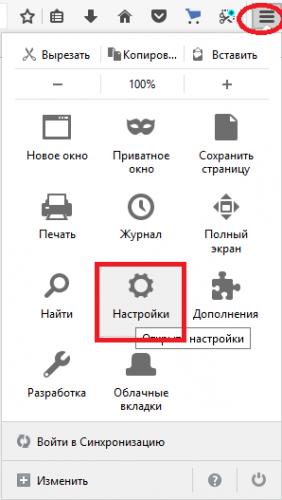
Теперь вы можете выбрать, какие сайты могут присылать вам уведомления, а какие нет.
К сожалению, в Мозилле нет функции отключить уведомления для всех сайтов. Вернее, она есть, но работает только до перезагрузки браузера. Поэтому придется проделать все действия вручную.
Как отключить уведомления на андроид от Google Chrome?
Как отписаться от уведомлений андроид на телефонах еще один интересный вопрос. Будь то самсунг, xiaomi, huawei или другая марка телефона на android, принцип выключения будет один и тот же.
Здесь это сделать еще проще:
Заходим в настройки в браузере Google Chrome;
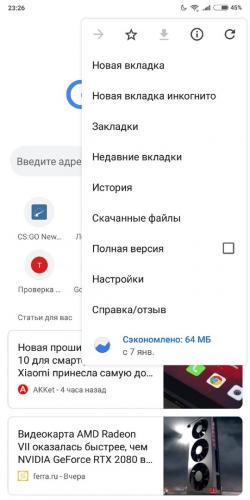
Мы разобрали основные способа отключения уведомления от сайтов в разных браузерах: Google Chrome, Яндекс Браузере, Мозиле, Опере и Google Chrome на Андроид. Теперь вы знаете, как отписаться от уведомлений в браузере. Реклама и неинтересные статьи не будут вас беспокоить. А главное, теперь вы вообще сможете отключить уведомления со всех сайтов и вам даже не будут предлагать включить их. Это очень полезно, особенно если вам надоело постоянно отказываться от навязчивых уведомлений.
Уведомления — это отличающая операционную систему Android особенность. В 2000-ых годах мы и представить себе не могли, что в будущем уведомлять о тех или иных событиях научатся отдельные приложения — раньше даже сама операционка могла рассказать лишь о полученном SMS-сообщении или электронном письме. Но некоторые люди считают Push уведомления натуральным злом. Дело в том, что разработчики многих программ переходят за все грани разумного. Уведомления от таких приложений сыплются рекой. А ещё в них может содержаться реклама, отвлекаться на которую никому не хочется. Вот почему многие задумываются о том, как настроить уведомления на Андроид.
Прогресс не стоит на месте
Раньше можно было даже не мечтать об управлении уведомлениями. Пользователь считал за счастье, если разработчик приложения внёс в раздел «Настройки» пункт, касающийся Push уведомлений. Если же его там не было, то отключить их можно было только так называемой «заморозкой» утилиты. Но тогда смысл в её присутствии на смартфоне терялся.
К счастью, сейчас ситуация изменилась. Случилось это с релизом Android 5.0. Компания Google позаботилась о том, чтобы владелец планшета или смартфона смог с легкостью настроить появление тех или иных уведомлений. Более того, отныне отключить уведомления от определенного приложения можно буквально в пару-тройку касаний экрана, воспользовавшись соответствующей панелью. А в будущих версиях Android будет доступна ещё более глобальная настройка панели уведомлений, что должно ещё сильнее облегчить жизнь пользователя.
Отключение уведомлений в несколько тапов
Если вас начинают раздражать уведомления от какого-то какого-то конкретного приложения, то отключите именно их. На это вам потребуется примерно одна минута времени.
Данный способ работает только в Android 5.0 и более свежих версиях операционки!
Шаг 1. Дождитесь очередного появления уведомления от навязчивой программы или игры. Когда это случится — откройте панель уведомлений.
Шаг 2. Удерживайте палец на полученном уведомлении, пока оно не изменит свой цвет на более темный.
Шаг 3. Нажмите на круглую кнопку с буквой «i».
Шаг 4. Вас перенесет в меню, посвященное получению уведомлений от данного приложения. Здесь вы можете активировать флажок около пункта «Заблокировать». После этого вы больше не будете получать оповещения от данной программы или игры.
Чуть более долгий способ
Конечно же, не обязательно ждать поступления уведомления, чтобы произвести данную настройку. Можно для этого совершить следующие действия:
На Android 9:
Шаг 1. Перейдите в «Настройки».
Шаг 2. Зайдите в раздел «Приложения и уведомления».
Шаг 3. Нажмите на пункт «Настройка уведомлений».
Шаг 4. Отключите уведомления отдельных приложений.
На более старых версиях Android:
Шаг 1. Перейдите в «Настройки».
Шаг 2. Зайдите в раздел «Звуки и уведомления».
Шаг 3. Нажмите на пункт «Уведомления приложений».
Шаг 4. Выберите неугодную программу.
Шаг 5. Так вы попадете в уже рассмотренное нами меню. Поставьте флажок около пункта «Заблокировать».
Следует отметить, что на некоторых устройствах количество шагов здорово сокращено. Например, на аппаратах от Samsung, функционирующих под управлением Android 6.0, нужно лишь пройти в раздел «Уведомления», после чего дезактивировать флажки у неугодных приложений.
А если вы вообще не хотите получать никакие уведомления, то нужно выключить флажок около самого верхнего пункта «Все приложения».
Устранение уведомлений с экрана блокировки
Некоторые люди очень боятся потерять свой смартфон не из-за последующих финансовых затрат, а из-за того, что чужой человек может получить доступ к личной информации владельца. Такие люди стремятся убрать уведомления с экрана блокировки, чтобы даже они не были видны постороннему лицу. Если раньше провернуть такое было невозможно, то нынешние смартфоны действительно позволяют очистить экран блокировки от лишних элементов. Для этого совершите следующие манипуляции:
Шаг 1. Перейдите в «Настройки».
Шаг 2. Проследуйте в уже рассмотренный нами подраздел «Звуки и уведомления». На планшетах Samsung для этого может потребоваться переход во вкладку «Устройство».
Шаг 3. Здесь вы должны увидеть пункт «На заблокированном экране» (может иметь похожее название). Нажмите на него.
Шаг 4. В отобразившемся контекстном меню выберите «Не показывать уведомления».
Некоторые устройства предлагают чуть более широкую настройку данной функции. Например, зачастую можно активировать показ заголовков уведомлений, но при этом приказать не показывать содержащийся в них текст.
Подведение итогов
Как ни странно, операционная система Android ещё далека от идеала. Да, она позволяет заблокировать уведомления отдельных приложений. Можно выключить показ и вообще всех уведомлений сразу. Но по какой-то неведомой причине компания Google не даёт отключить звук, воспроизводящийся при получении оповещения о каком-либо событии. Точнее говоря, отключить его можно, но в том числе и для звонков, и для SMS-сообщений. Раздельно же звук для звонков и уведомлений регулируется лишь на избранном числе устройств, обладающих особой оболочкой.

Системное отключение уведомлений
Возможность настройки оповещений начала внедряться с устройств на базе Android Jelly Bean, на таких девайсах можно либо полностью отключить нотификации для каждого отдельного приложения, либо включить все. В Android 6 появилась уже более тонкая настройка, позволяющая регулировать частоту, звук и прочие параметры.
Пользователям последних версий достаточно нажать и удерживать на назойливое всплывающее уведомление, пока не появится возможность управлять им.

Выключив автоматический режим нажатием на букву «A», вы сможете регулировать уровень важности перемещением ползунка. В зависимости от его положения изменяется:
- Режим звука и вибрации;
- Приоритет уведомления относительно остальных;
- Разрешение на показ сообщений на экране блокировки.
Ниже доступны дополнительные опции, позволяющие определить, какая информация будет доступна на заблокированном экране – таким образом можно разрешить показ всех данных, за исключением личных (например, содержания сообщений) или блокировать уведомления подобного характера и не демонстрировать их без разблокировки девайса.
Также уведомления этого приложения можно перенести в категорию «Важные», и в таком случае они дадут о себе знать даже в режиме «Не беспокоить». Установив ограничение по частоте, вы не услышите более одного оповещения в течение заданного периода времени (от 10 секунд до 30 минут).
Как перейти в раздел уведомлений?
Перейти в то же меню, чтобы настроить нотификации для каждого приложения, можно и другим путем.

Под заголовком «Устройство» нажмите по пункту «Приложения». Выбрав в списке подходящую утилиту, кликните по разделу «Уведомления».
В версиях, предшествующих Android 6, такого раздела нет, вы сможете поставить или снять галочку напротив пункта «Включить уведомления» в настройках выбранного приложения.
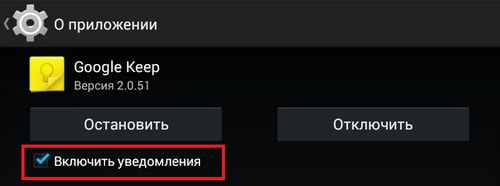
Отключение оповещений в приложениях
Большинство популярных приложений позволяет собственными средствами настраивать все поступающие уведомления – в первую очередь стоит воспользоваться ими, и только если они не решили проблему, переходить к системным настройкам.
Одно из главных системных приложений зачастую оповещает о текущей погоде, пробках и многом другом. Чтобы отключить уведомления от Google:
- Запустите приложение;
- Откройте меню жестом слева направо;
- Выберите пункт «Настройки»;
- Откройте раздел «Уведомления»;
- Выберите пункт «Лента»;
В открывшемся окне можно настроить рингтон и вибросигнал для важных уведомлений, выбрать интересующие данные для оповещения или же отключить все.
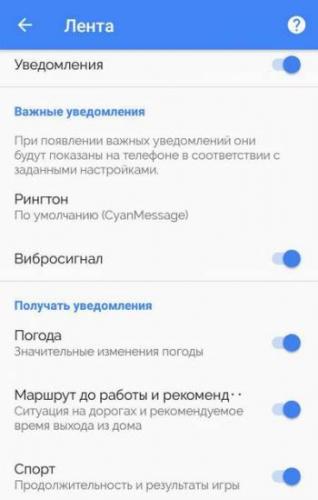
Соцсети
Крупнейшая социальная сеть периодически беспокоит пользователей не только push-уведомлениями, но также регулярно отправляя SMS на мобильный номер.
Чтобы не получать больше сообщений от Facebook следует, открыв приложение, нажать на крайний правый значок «Меню». В самом низу в разделе «Помощь и настройки» откройте «Настройки уведомлений».
В верхней части вы выбираете, с чем связанные уведомления, вы желаете получать, в нижней – какими способами (среди доступных – push, электронное письмо и SMS).
В приложении от социальной сети «ВКонтакте» схожая система настройки оповещений. Чтобы ее открыть, нажмите в нижнем меню на значок колокольчика, затем на шестеренку в верхней части экрана.
Чтобы отключить нежелательные уведомления, перейдите в одну из категорий и выберите значение «Никакие». В самом низу расположен пункт «Дополнительные настройки», где можно изменить стандартный звук сообщений, цвет индикатора и прочие параметры.
Мессенджеры
Настройка уведомлений в большинстве мессенджеров, как правило, однотипная. Например, в WhatsApp нужно:
- Нажать на значок «Меню»;
- Выбрать пункт «Настройки»;
- Перейти в «Уведомления».
Чтобы отключить все оповещения, измените звук со стандартного на «Без звука», в пункте «Свет» выберите значение «Нет», а также запретите появление всплывающих окон.
Используемые источники:
- https://smartfonus.ru/otkuchit-uvedomleniya
- https://setphone.ru/rukovodstva/kak-otklyuchit-uvedomleniya-na-android/
- https://compconfig.ru/mobile/otklyuchenie-uvedomlenij-na-android.html
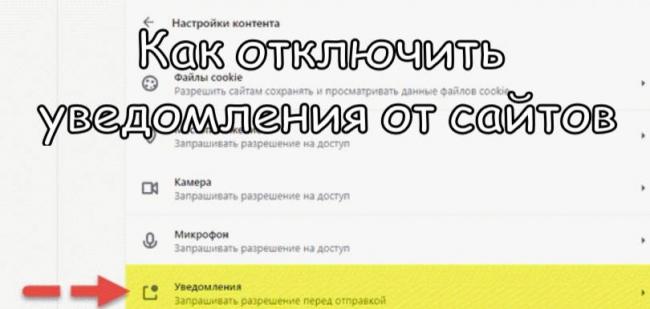
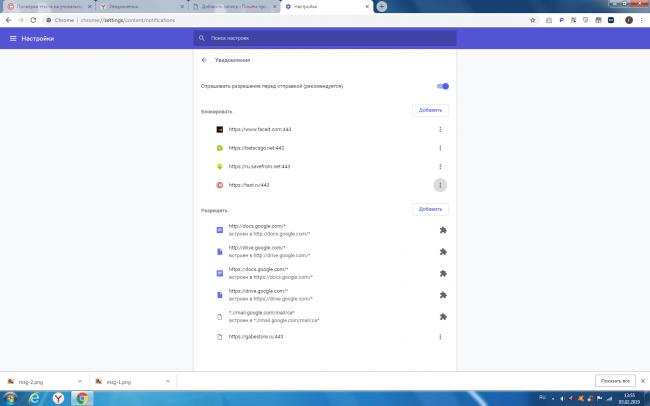
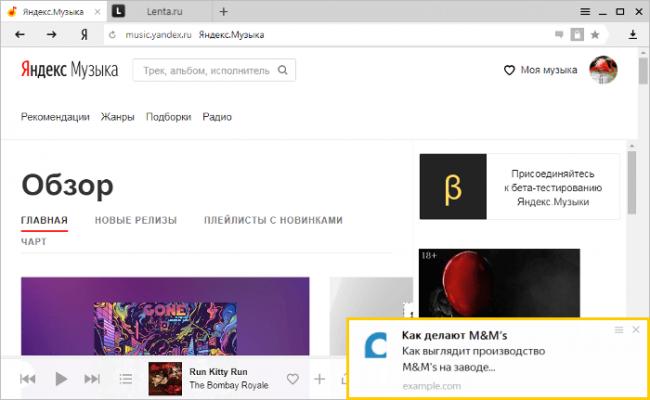
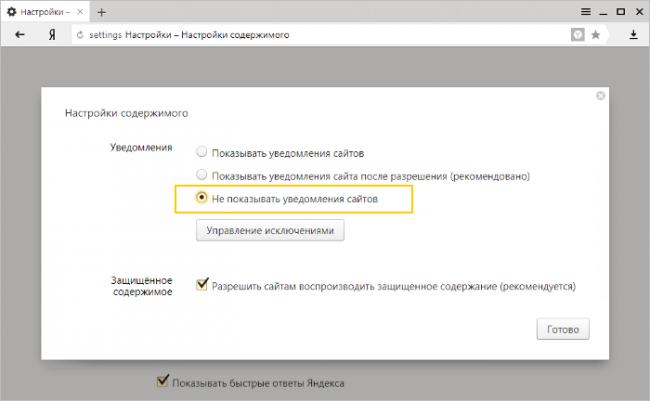
 Как отключить PUSH-уведомления (оповещения) в браузерах: Google Chrome, Firefox, Opera
Как отключить PUSH-уведомления (оповещения) в браузерах: Google Chrome, Firefox, Opera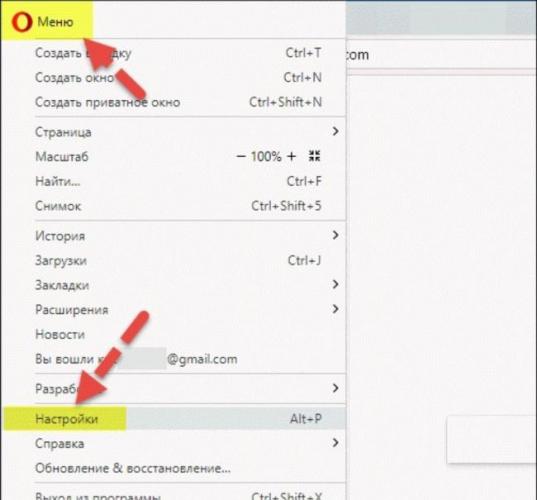
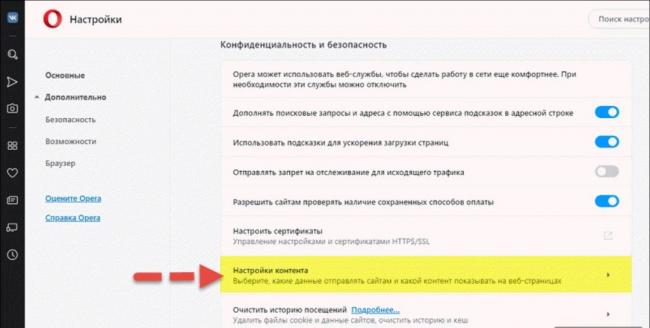
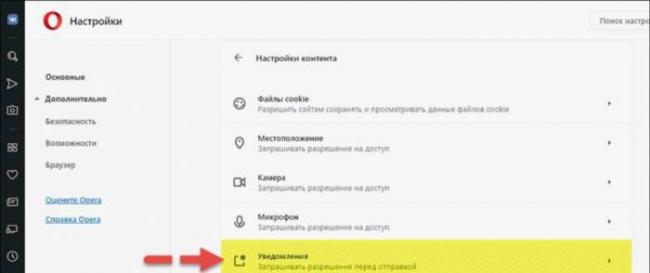
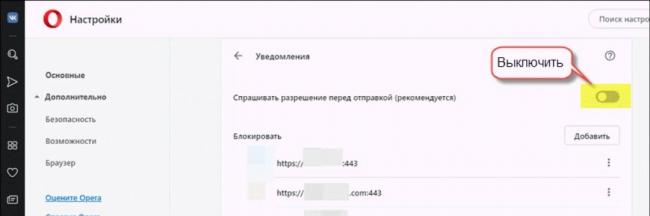
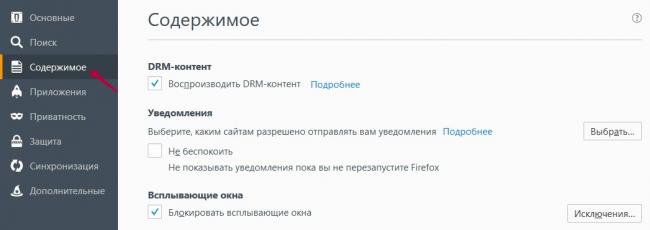
 Как в Windows 10 отключить раздражающие уведомления
Как в Windows 10 отключить раздражающие уведомления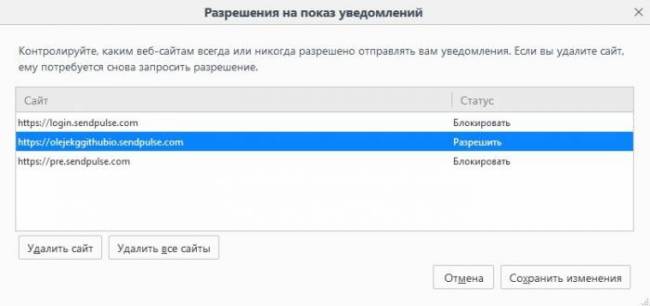
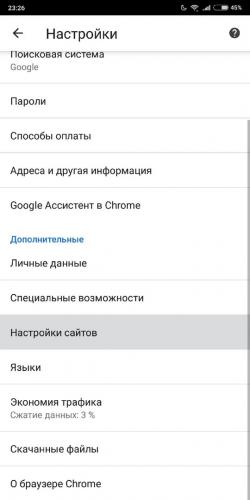
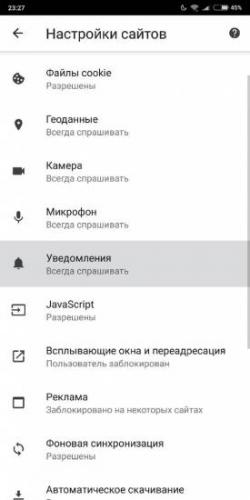
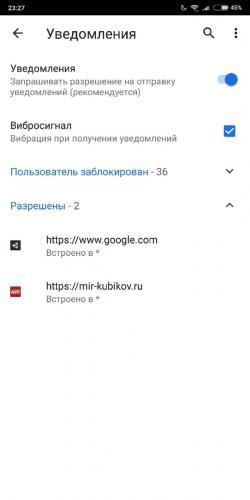
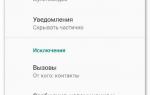 Как отключить уведомления на Android?
Как отключить уведомления на Android?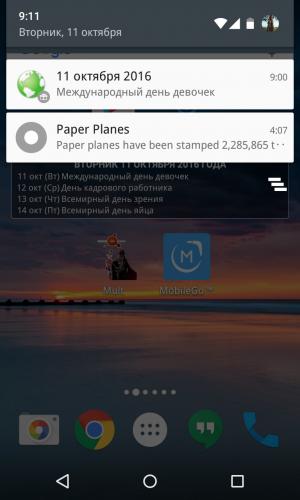
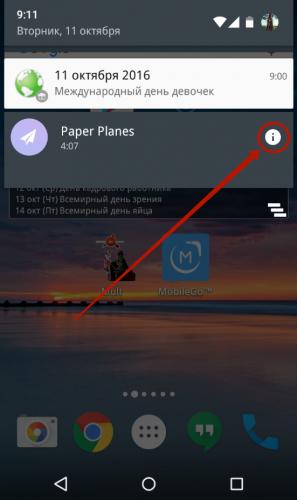
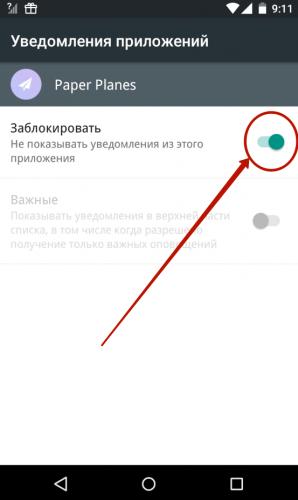
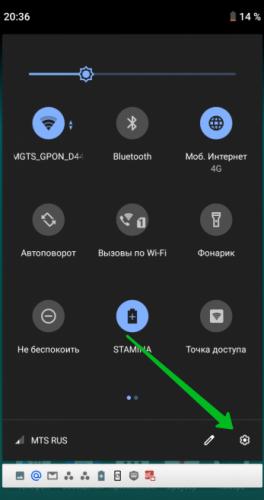
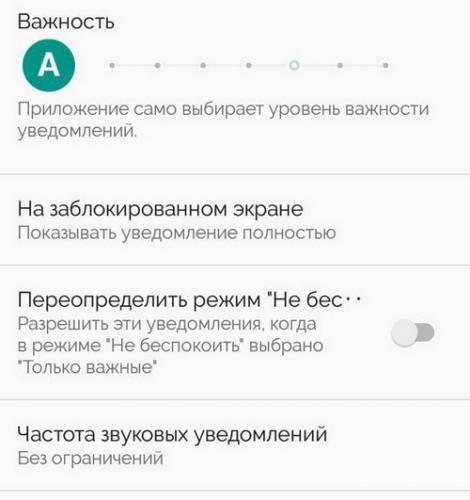
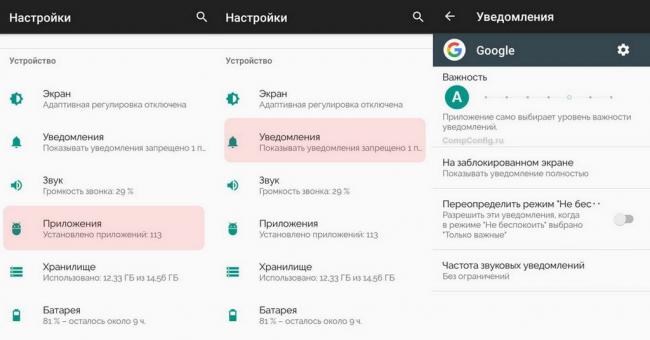
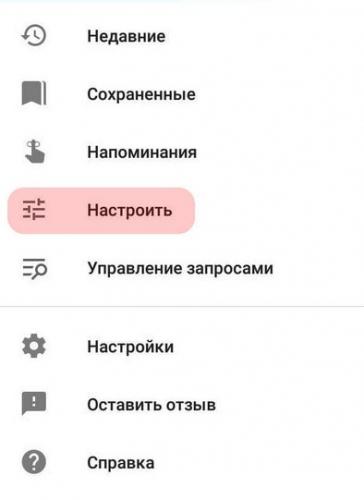
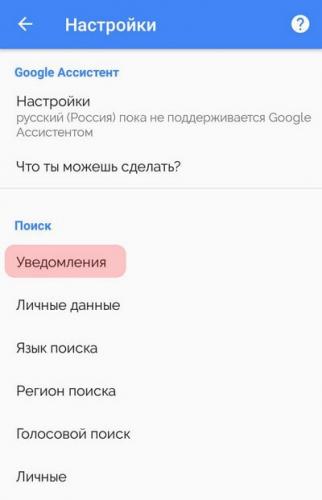
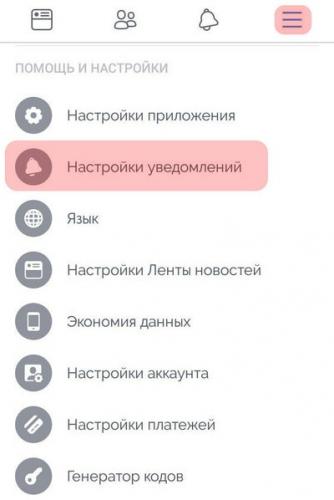

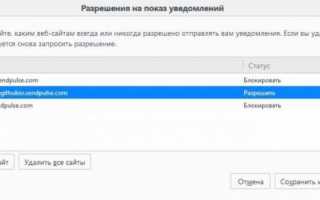

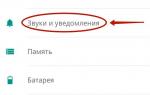 Как отключить уведомления от определенных приложений на Samsung Galaxy
Как отключить уведомления от определенных приложений на Samsung Galaxy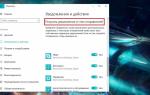 Центр уведомлений Windows 10: как настроить и использовать?
Центр уведомлений Windows 10: как настроить и использовать?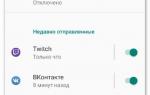 Как настроить мобильные уведомления полностью под себя
Как настроить мобильные уведомления полностью под себя Как отключить и включить уведомления на экране блокировки Андроид?
Как отключить и включить уведомления на экране блокировки Андроид?